

二、Chrome 瀏覽器:
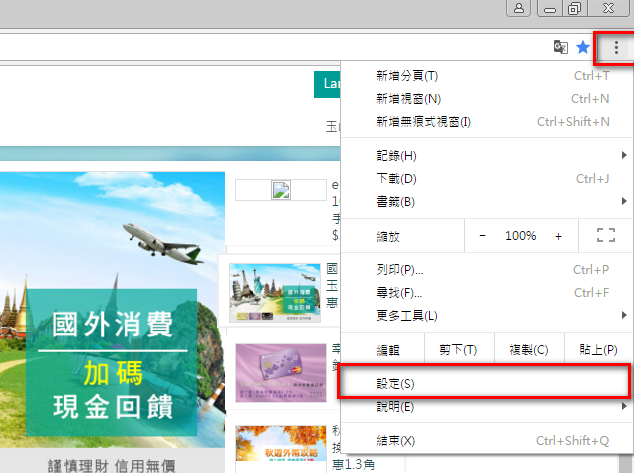


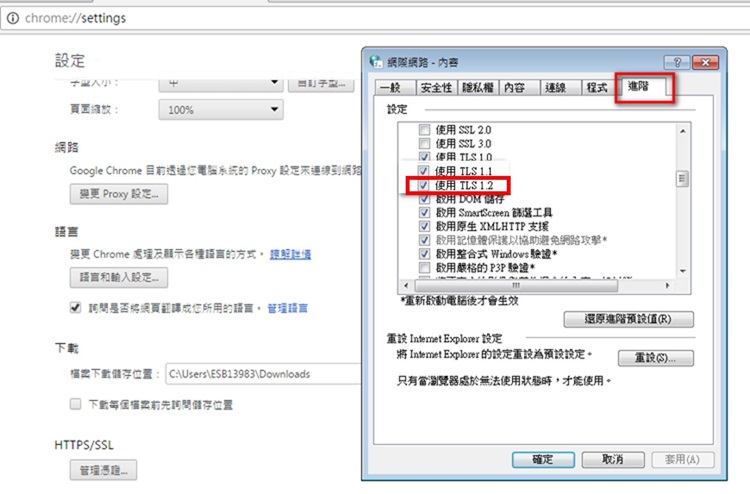
三、Firefox 瀏覽器:
最新版本預設支援 TLS 安全協議,若瀏覽頁面有問題,檢視設定的內容及作法如下:


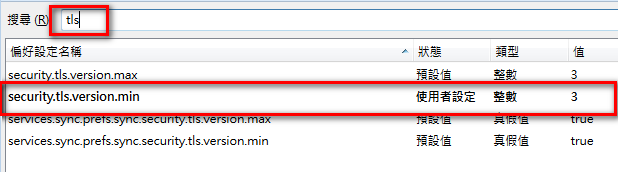
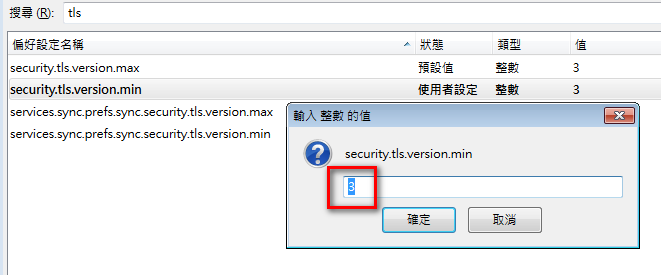
四、safari瀏覽器:
如您為Mac使用者,請先確認您的作業系統及safari瀏覽器版本,是否已更新至OS X 10.9 / Safari 7 以上之版本,若尚未更新,請您點擊App store之圖示後,開啟更新項目即可開始更新作業,確認流程請參考如下:



◎分期零利率產品:零手續費、零總費用年百分率◎循環利率:5.88%~15%(依本行電腦評等而訂,基準日:2015/9/1)◎預借現金手續費(依預借現金約定結付幣別區分):預借現金金額x3.5%+(新臺幣150元/5美元/550日圓/4歐元)◎其他相關費率依本行網站及申請書公告
